
Índice:
- Etapa 1: Materiais necessários
- Etapa 2: Montagem
- Etapa 3: Conexões do receptor IR
- Etapa 4: salvando a biblioteca de infravermelho
- Etapa 5: Encontrando Valores Hexadecimais de Chaves Remotas
- Etapa 6: Conexões L293D
- Etapa 7: Interface de motores com L293D
- Etapa 8: Integrando Tudo
- Etapa 9: Fonte de alimentação
- Etapa 10: Programa Final
- Etapa 11: como funciona o bot
- Autor John Day [email protected].
- Public 2024-01-30 11:39.
- Última modificação 2025-01-23 15:03.

Este carro com controle remoto pode ser movido usando praticamente qualquer tipo de controle remoto, como TV, AC, etc.
Aproveita o fato de que o controle remoto emite IR (infravermelho).
Esta propriedade é aproveitada por meio de um receptor IR, que é um sensor muito barato.
Neste instrutível, você aprenderá como
- Interface do receptor IR para o Arduino.
- Interface 2 motores para Arduino.
- Combine as 2 configurações acima.
Nota: Este carro com controle remoto tem a desvantagem de não funcionar ao ar livre sob a luz do sol.
Todo o código, esquemas e outras imagens em um lugar estão aqui.
Etapa 1: Materiais necessários
- Arduino Uno e cabo USB
- Software Arduino
- Tábua de pão
- Motores 100 rpm dc
- Receptor IR (SM0038 ou TSOP1738)
- IC do driver do motor L293D
- Fios de ligação
- Chassis e rodas
- Baterias de 9 V (2 nos)
- Clipes de bateria
Custo total dos materiais: Rs 600 = $ 9 (excluindo o custo do Arduino)
Etapa 2: Montagem


Fixe as rodas ao chassi.
Anexe os 2 motores às rodas traseiras e use manequins para as dianteiras.
Faça furos no chassi e fixe o Arduino com parafusos.
Fixe a placa de ensaio usando a fita dupla-face fornecida nela.
Monte o L293D na placa de ensaio com o entalhe voltado para a frente.
Etapa 3: Conexões do receptor IR
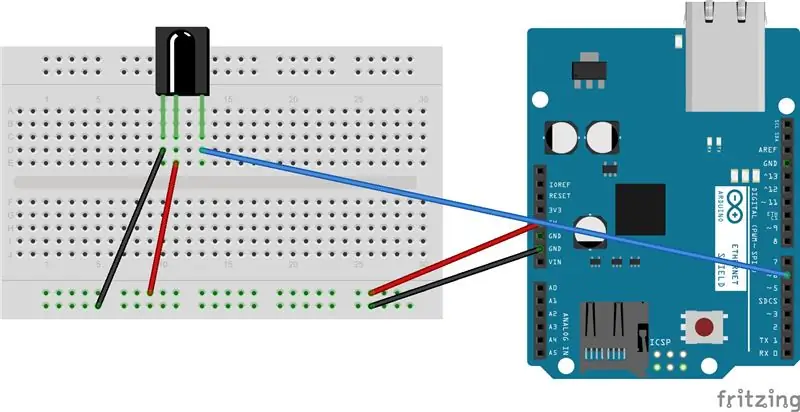
De frente para o entalhe do receptor, as conexões da esquerda para a direita são
- pino esquerdo aterrado.
- pino do meio-5V.
- pino digital direito pino 6 no Arduino.
Consulte o esquema para obter mais detalhes.
Etapa 4: salvando a biblioteca de infravermelho
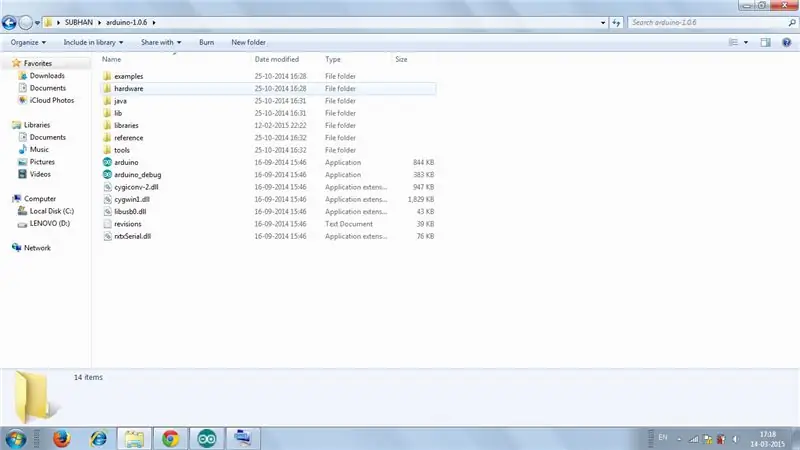
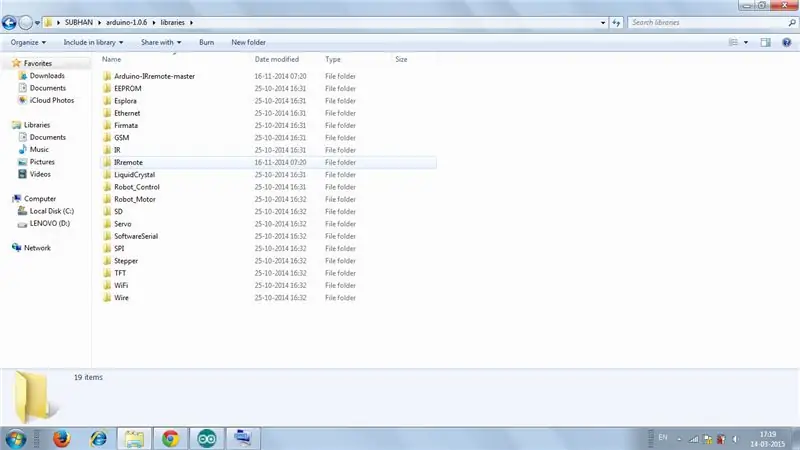
Vá para o seguinte link-
drive.google.com/open?id=0B621iZr0p0N_WUVm…
Salve os arquivos em uma pasta chamada IRremote e salve a pasta no diretório de bibliotecas do seu Arduino IDE, ou seja, arduino-1.0.6> pasta de bibliotecas como IRremote.
Etapa 5: Encontrando Valores Hexadecimais de Chaves Remotas
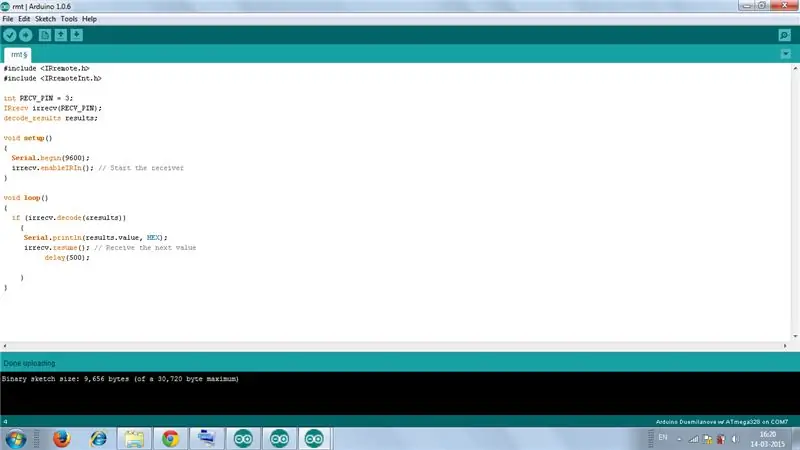
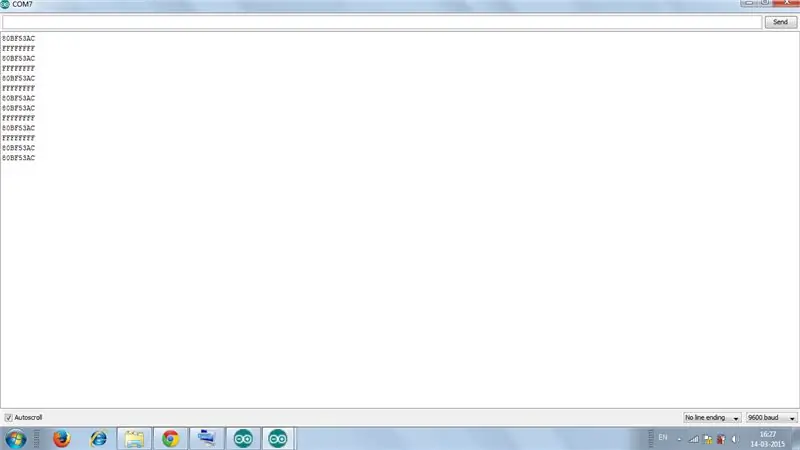
1. Carregue o código em remote.ino no Arduino
2. Abra o monitor serial.
3. Pressione diferentes teclas remotas e obtenha seus valores hexadecimais (observe que os valores não serão obtidos com 0x que representa hexadecimal também alguns valores são obtidos no meio como FFFFFFFF, ignore-os).
Aqui obtive os valores das teclas frontal, posterior, esquerda, direita e do meio, que são
frente = 0x80BF53AC
voltar = 0x80BF4BB4
esquerda = 0x80BF9966
direita = 0x80BF837C
meio = 0x80BF738C
Esses valores desses botões são mapeados para mover para frente, mover para trás, mover para a esquerda, mover para a direita e frear respectivamente.
Etapa 6: Conexões L293D
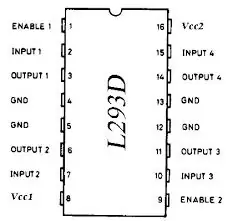
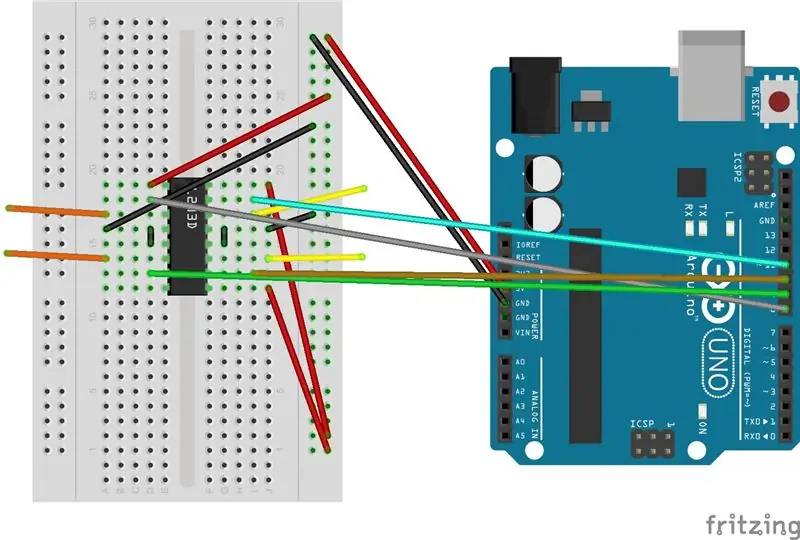
Pegue 5 V e aterre do Arduino e conecte-os aos 2 trilhos inferiores da placa de ensaio, obtendo assim uma linha de 5 V e terra.
Pinos 1, 9, 16 de L293D a 5V.
Pinos 4, 5, 12, 13 do L293D ao aterramento.
Motor esquerdo para os pinos 3, 6 em L293D.
Motor direito aos pinos 11, 14 em L293D.
Pinos 2, 7 (para motor esquerdo) de L293D aos pinos 9, 8 no Arduino.
Pinos 10, 15 (para o motor direito) de L293D a 10, 11 pinos no Arduino.
Consulte os esquemas para obter mais detalhes.
Observe que no esquema os fios amarelos representam o motor esquerdo e os fios laranja do motor direito.
Etapa 7: Interface de motores com L293D
Depois de fazer as conexões, carregue o código em motor_test.ino no Arduino.
Observe que para o motor esquerdo girar, lm, lmr deve ser oposto, ou seja, ALTO e BAIXO ou vice-versa..
Da mesma forma, para o motor correto girar, rm, rmr deve ser oposto, ou seja, ALTO e BAIXO ou vice-versa.
Determine os níveis lógicos de lm, lmr, rm, rmr para que ambas as rodas avancem por tentativa e erro.
Para mim foi BAIXO, ALTO, ALTO, BAIXO.
Assim, as entradas necessárias para avançar são LOW, HIGH, HIGH, LOW.
As entradas necessárias para retroceder são HIGH, LOW, LOW, HIGH.
As entradas necessárias para ir para a direita são BAIXO, ALTO, ALTO, ALTO (ou seja, apenas o motor esquerdo deve girar).
As entradas necessárias para ir para a esquerda são HIGH, HIGH, HIGH, LOW (ou seja, apenas o motor direito deve girar).
Observe que os valores de lm, lmr, rm, rmr obtidos podem ser diferentes dos acima.
Etapa 8: Integrando Tudo
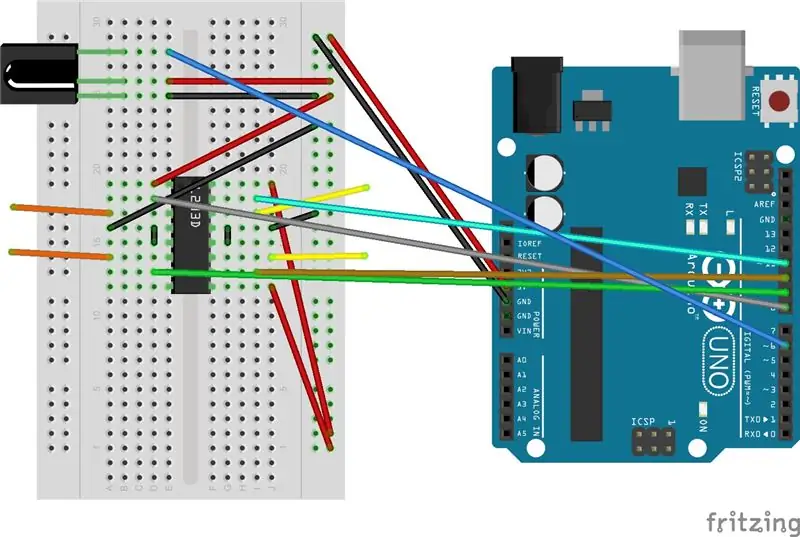
Agora integre tudo, ou seja, a parte do receptor ir e a parte L293D.
O esquema fornecido acima é apenas uma combinação dos esquemas do receptor IR e L293D.
Basicamente, você pode primeiro fazer as conexões IR, encontrar o valor hexadecimal e sem perturbar as conexões IR, fazer as conexões L293D e fazer a interface dos motores com o Arduino.
Etapa 9: Fonte de alimentação
9V alimentando o Arduino com positivo da bateria dado ao vin pin do Arduino e negativo dado ao segundo pino terra do Arduino
9V para alimentação Vss (pino 8) de l293d que é usado para acionar os motores (o valor máximo que pode ser dado é 36V)
Etapa 10: Programa Final
Carregue o código fornecido em rc_car.ino no Arduino (desde que as conexões IR e L293D tenham sido feitas).
O código, assim como o esquema anterior, é apenas uma integração dos códigos de teste remoto e do motor, ou seja, o Arduino primeiro verifica a tecla remota que você pressionou obtendo seu valor hexadecimal, verifica qual função foi mapeada para aquele valor e executa a função necessária por meio de L293D
Verifique se o bot se move conforme necessário ou não.
Acesse este repositório para baixar o código e os esquemas. Clique no botão "Clonar ou Baixar" (de cor verde no lado direito) e selecione "Baixar ZIP" para baixar o arquivo zip. Agora extraia o conteúdo em seu computador para obter o código e os esquemas (na pasta de esquemas).
Etapa 11: como funciona o bot


Aqui está um vídeo do bot em movimento.
Recomendado:
DIY -- Como fazer um robô aranha que pode ser controlado usando um smartphone usando o Arduino Uno: 6 etapas

DIY || Como fazer um robô aranha que pode ser controlado com smartphone usando o Arduino Uno: Ao fazer um robô aranha, pode-se aprender muitas coisas sobre robótica. Como fazer robôs é divertido e também desafiador. Neste vídeo vamos mostrar a vocês como fazer um robô aranha, que podemos operar usando nosso smartphone (Androi
Aplicativo doméstico controlado remotamente com função de memória: 4 etapas

Aplicação Doméstica de Controle Remoto com Função de Memória: ao utilizar este circuito, podemos controlar 4 relés usando o remoto ir e ao utilizar a função eeprom ele lembrará o último estado dos relés, mesmo durante a perda de energia
Como criar um robô autobalanceado impresso em 3D controlado remotamente: 9 etapas (com fotos)

Como criar um robô autobalanceado impresso em 3D controlado remotamente: Esta é uma evolução da versão anterior do robô B. 100% FONTE ABERTA / robô Arduino. O CÓDIGO, as peças 3D e a eletrônica são abertos, então fique à vontade para modificá-los ou criar uma versão enorme do robô. Se você tiver dúvidas, ideias ou precisar de ajuda faça
Robô Arduino com distância, direção e grau de rotação (leste, oeste, norte, sul) controlado por voz usando o módulo Bluetooth e movimento autônomo do robô: 6 etapas

Robô Arduino com distância, direção e grau de rotação (leste, oeste, norte, sul) controlado por voz usando o módulo Bluetooth e movimento autônomo do robô .: Este Instructable explica como fazer o robô Arduino que pode ser movido na direção necessária (para frente, para trás , Esquerda, Direita, Leste, Oeste, Norte, Sul) Distância necessária em centímetros usando o comando de voz. O robô também pode ser movido de forma autônoma
Criando um robô Arduino com auto-balanceamento controlado remotamente: B-robot EVO: 8 etapas

Criando um robô Arduino com autoequilíbrio controlado remotamente: B-robot EVO: ------------------------------------ -------------- ATUALIZAÇÃO: há uma versão nova e melhorada deste robô aqui: O B-robot EVO, com novos recursos! ------------ -------------------------------------- Como funciona? B-ROBOT EVO é um remotamente ao controle
